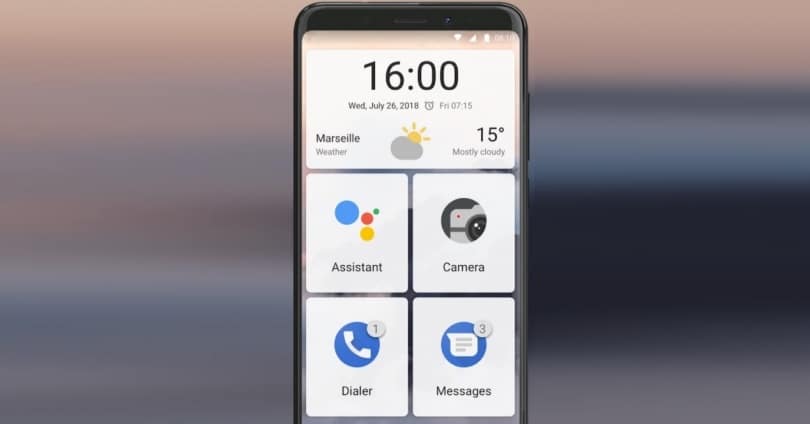easy mode что это за программа на андроид
Как активировать Easy Mode на Galaxy S5
Константин Иванов
Неважно, для чего вы воспользуетесь Easy Mode – чтобы облегчить себе знакомство с устройством или сделать проще привычное использование. Главное, что включить его очень просто.
Galaxy S5 предоставляет такое количество функций и возможностей, что его можно назвать карманным компьютером в самом буквальном смысле. Однако, положа руку на сердце, вряд ли вы станете использовать в повседневной жизни все это многообразие. Может быть, вы только начали работать с устройством, а может, вам нужно ненадолго облегчить себе жизнь – в любом случае, Easy Mode позволит вам получить тот же SGS5, но без рюшечек и наворотов. Более простой домашний экран, основные настройки и только те вещи, которые вам действительно требуются. А главное, переключаясь из Easy Mode к вашему обычному домашнему экрану, вы не лишитесь никаких своих настроек или информации. Правда, для этого хорошо бы разобраться, как работать с этим режимом.
Включаем и выключаем Easy Mode
Для того, чтобы включить Easy Mode на Galaxy S5, мы просто идем в меню настроек, выбираем там пункт «Персонализация», а затем Easy Mode. Появляется возможность переключения между стандартным режимом и Easy Mode. Далее выбираем, какие приложения будут включены в лаунчер при переключении в Easy Mode.
Жмем на кнопку Easy Mode, выбираем приложения, которые будут помещены на домашний экран (о том, как их поменять – чуть ниже), и нажимаем «Готово» вверху экрана. Вот и все, перед вами знакомый, но упрощенный в плане использования и навигации домашний экран.
По дефолту у вас есть доступ к трем домашним экранам, на главном устанавливаются три виджета (погода, часы и календарь), а также шесть приложений: фонарик, лупа, камера, телефон, сообщения и браузер. Перелистыванием влево вы попадаете в избранные контакты, которые выбираете сами, вправо – к другим стандартным приложениям (сетка больше на три приложения в ширину и на четыре в высоту). Исчезает стандартная полоса из четырех приложений и кнопка выбора приложения (теперь ее заменяет меню «Другие приложения» на крайнем правом экране)
Панель уведомлений, быстрые настройки, список запущенных приложений и кнопка «Домой» остаются на месте, так что тут с переключением в Easy Mode ничего не меняется. Зато слегка визуально меняется меню «Настройки» — в нем сохраняются самые важные и часто используемые настройки, а остальные прячутся в меню «Другие настройки».
Впрочем, возможно, вам и этот режим захочется настроить под себя – и это вполне возможно.
Настраиваем телефон в Easy Mode
В Easy Mode предельно легко понять, куда можно что-нибудь добавить – там будут здоровенные значки «+» на пустых местах. На экранах слева от главного вы можете добавлять избранные контакты, а справа – нужные вам приложения, если вам не хватает тех, что находятся на главном экране. Тапнув по экрану, вы вызовете список всех приложений в алфавитном порядке – можете листать его, а можете вбить нужное приложение в окно поиска вверху. По тапу на приложении оно появляется в выбранном месте на экране. Ну а если вам понадобится что-то из приложений, что не попали на домашний экран, просто выберите «Другие приложения» в правом нижнем углу.
Чтобы перемещать и убирать приложения и домашние экраны, используйте кнопку «Меню» (три вертикальные точки) в правом верхнем углу. Выберите «Редактировать», а дальше для удаления приложения нажмите «-» – вместо ярлыка вновь появится пустое пространство. С предустановленными приложениями, а также фонариком и лупой, этот номер не пройдет. Вообще, имея привычку перетаскивать ярлыки приложений, вы вряд ли сразу начнете интуитивно пользоваться описанным методом, но легкость его оцените.
Что касается домашних экранов, вы можете добавить еще один экран избранных контактов слева по нажатию кнопки «Показать» вверху экрана. Точно так же можно добавить до двух дополнительных экранов для приложений по нажатию той же кнопки вверху каждого.
Переключаемся обратно
Ну, а здесь все проще простого. Если требуется вернуться к обычному домашнему экрану, снова идем в настройки, находим Easy Mode, жмем кнопку переключения в стандартный режим, а затем «Готово». Без лишних движений прежний домашний экран снова перед вами.
Что такое Samsung Easy Mode и как ее использовать
Руководство представлено на примере Samsung Galaxy S9 +. Эта функция может отличаться в зависимости от устройства и версии программного обеспечения.
Что такое Easy Mode (легкий режим)?
Эта функция, которая делает большинство элементов интерфейса больше. Это позволяет пожилым людям или людям с нарушениями зрения легче использовать смартфон. Важно отметить, что этот режим также влияет на увеличение контента в приложениях, уведомлениях, а также на экране блокировки.
Нужно ли устанавливать дополнительные приложения чтобы использовать эту функцию на устройствах Samsung?
Нет необходимости. Эта функция доступна в системе, и вам не нужно ничего скачивать или устанавливать.
Где найти и как активировать режим Easy Mode?
Что еще предлагает эта функция?
После включения обсуждаемого режима домашний экран получает дополнительную страницу с большими ярлыками для выбранных контактов. Таким образом, вы можете получить доступ к 12 контактам.
Кроме того, после включения режима облегчения мы получим доступ к новому инструменту. Это лупа. Он активирует камеру, оснащенную специально подготовленным интерфейсом, через который мы сможем легко видеть мелкие предметы, буквы или другие мелкие элементы. Увеличение управляется с помощью ползунка или кнопок, отмеченных символами плюс и минус.
Более того, вы также можете сделать фотографию с помощью этого приложения, но не забудьте сохранить ее позже. Мы также можем использовать такие параметры, как резкость, цвет или фонарик.
Как отключить легкий режим?
Для этого повторите шаги как для включения (настройки — отображение — режим простоты). На этот раз, в конце, мы выбираем стандартную опцию режима.
В заключении
Эта функция является одной из многих, которые можно найти на устройствах Samsung. Это облегчает, например, пожилые или слабовидящие люди используют смартфон. Кроме того, расширенная версия интерфейса также может быть использована в других ситуациях.
Как активировать простой режим на любом мобильном устройстве (все бренды)
Производители все чаще стремятся отполировать свои накидки на заказ. Взяв родную версию Android для вращения стало еще одним полем битвы. Это может привести к тому, что во многих случаях устройство может быть более сложным в зависимости от профиля пользователя, например, пожилые люди или дети. По этой причине, так называемый «легкий режим» (Simple Mode или Simple Mode) что все на нашем мобильном телефоне воспринимается более интуитивно.
Многие пользователи теряются как в меню, так и в подменю, хотя на самом деле они используют одни и те же функции ежедневно. Этот профиль пользователя обычно не вводит самые расширенные настройки мобильного телефона и не часто меняет обои. Таким образом, простой режим, который интегрируют разные производители, позволяет только то, что действительно важно или эти функции, такие как вызовы, сообщения, камера или контакты, должны быть на экране.
Easy Mode у разных производителей
Хорошей новостью является то, что многие производители интегрируют свой собственный Easy Mode или Simple Mode. Не так много лет назад возможность активации такого режима зависела исключительно от сторонних приложений. К счастью, многие уровни настройки от таких производителей, как Samsung, Xiaomi or Huawei, есть эта функция. Давайте взгляните на каждого из них и как его активировать.
Простой режим на Samsung
Простой режим на Xiaomi
Простой режим на Huawei
В данном случае Huawei называет это «Простым режимом», но это та же концепция упрощенного экрана, больших значков и сокращенных функций. Чтобы активировать его, нам нужно будет получить доступ к настройкам системы и спускаться вниз, пока не найдем опцию «Простой режим». Оказавшись внутри, мы увидим сообщение о том, что главный экран будет иметь более простой дизайн и что значки и текст будут больше. Тогда нам придется нажмите синюю кнопку с надписью «Включить». Нажав на Настройки, мы увидим функцию выхода из простого режима.
Если на вашем мобильном телефоне нет «Простого режима»
Что такое простой режим на телефонах Samsung Galaxy
Для людей, переходящих с обычных телефонов на смартфоны, ситуация может существенно отличаться. Хотя смартфоны не сложны в использовании, новичкам они могут показаться такими же. Чтобы облегчить процесс использования смартфона, Samsung предлагает в своих телефонах полезную функцию, известную как Easy Mode.
Раньше телефоны были простыми, и даже не разбирающийся в технологиях человек мог легко ими пользоваться. Пользовательский интерфейс был разработан с учетом звонков и обмена сообщениями. С появлением смартфонов все стало немного сложнее.
К счастью, такие производители, как Samsung, упрощают использование смартфонов с такими функциями, как простой режим. Но что такое легкий режим и какую пользу он приносит пользователям? Узнайте все ответы в этом посте, где вы также узнаете, как включить или отключить его.
Что такое простой режим на телефонах Samsung
Как следует из названия, простой режим упрощает пользовательский интерфейс вашего смартфона. Это лаунчер от Samsung для пожилых людей или людей с ослабленным зрением. Простой режим заменяет существующий интерфейс Samsung Launcher собственной более простой версией.
Что происходит при активации простого режима
Когда включен простой режим, первое изменение, которое вы заметите, — это увеличение шрифта и размера значков на вашем телефоне. Это включает в себя размер настроек, панель уведомлений, элементы домашнего экрана, панель приложений, поддерживаемые приложения, такие как Контакты, Сообщения и многое другое. В этом режиме разрешение экрана увеличивается, поэтому все кажется больше.
Во-вторых, когда вы нажмете кнопку «Домой», вы увидите другой домашний экран. Это потому, что он заменяет стандартный домашний экран на модифицированную и более простую версию, содержащую по три приложения в каждой строке.
По умолчанию на главном экране отображаются три страницы. В первом находятся два виджета: виджет времени-погоды и поиск Google. Ниже вы найдете шесть основных значков — Телефон, Сообщения, Галерея, Камера, Интернет и значок всех приложений.
На левую страницу можно попасть, проведя пальцем вправо, где предлагаются ярлыки контактов. Если вы внимательно заметили, изображение контакта больше, чем имя. Изображение контакта выделено, потому что его легко идентифицировать, просто взглянув на его фотографию.
Вы даже можете создавать контакты на этом экране, что снова упрощает процесс добавления контактов на смартфонах. Для этого нажмите на пустой значок контакта, а затем выберите опцию «Создать контакт».
На крайнем правом экране находятся такие приложения, как «Настройки», «Лупа» и «Play Store».
Что не меняется при переходе в простой режим
Базовая работа всех функций и приложений в простом режиме остается неизменной. То есть вы получаете уведомления, звонки, возможность многозадачности и аналогичные функции телефона.
Простой режим не означает, что вы не можете добавлять новые виджеты или приложения на главный экран. Вы можете добавить их на главный экран так же, как в стандартном режиме. Вы даже можете увеличить количество страниц, добавив новую страницу. Единственное, что меняется в этом режиме, — это размер шрифта и макет домашнего экрана.
Вы теряете данные или настройки при переходе в простой режим
Неа. Никакие ваши данные или настройки не будут удалены при переходе в простой режим. Кроме того, в простом режиме ничего не отключается.
Что происходит с существующим стандартным режимом
Переход в простой режим не приведет к удалению макета вашего домашнего экрана в стандартном режиме. Он остается как есть. Когда вы вернетесь в стандартный режим, вас встретит только старый домашний экран. Так что не беспокойтесь о переключении между простым и стандартным режимами.
Как получить доступ к другим приложениям в простом режиме
Если вам интересно, что случилось с другими приложениями на вашем телефоне, они есть в панели приложений. Чтобы получить к ним доступ, нажмите на значок всех приложений (значок с девятью точками) внизу.
Какие устройства поддерживают простой режим
Простой режим — это функция телефонов Samsung. Так что все телефоны Samsung — флагманы (серии Note и S), устройства среднего и бюджетного класса — предлагают эту функцию. Он даже поддерживает Samsung One UI.
Как включить или отключить простой режим
Чтобы включить или выключить простой режим, выполните следующие действия:
Шаг 1: Откройте «Настройки» на телефоне и перейдите в «Дисплей».
Шаг 2: Нажмите «Простой режим».
Шаг 3: Выберите Простой режим на следующем экране и нажмите Применить. Нажмите кнопку домой, чтобы просмотреть изменения.
Если вы хотите отключить его, повторите шаги 1-3. Выберите Стандартный режим и нажмите Применить.
Когда использовать простой режим
Если вы профессиональный пользователь смартфона, простой режим вас разочарует. Потому что это не для тебя. Простой режим предназначен для пожилых родителей, бабушек и дедушек, которые плохо знакомы с технологиями, особенно для людей с проблемами зрения, которым нужны большие значки и текст.
Для таких пользователей простой режим будет настоящим благословением, поскольку он не загроможден и предлагает необходимые функции на главном экране. Так что если вы думаете подарить родителям смартфон, который не запутает их, телефон Samsung будет хорошим выбором.
Следующий: В простом режиме размер клавиатуры не меняется. Если вы ищете клавиатуры с большими кнопками, ознакомьтесь с нашей тщательно подобранной коллекцией.
8 приложений для Android, которые нужно удалить. Они опасны
Кто бы что ни говорил, но Google Play – это помойка. Не даром её признали самым популярным источником вредоносного софта для Android. Просто пользователи в большинстве своём доверяют официальном магазину приложений Google и скачивают оттуда любое ПО без разбору. А какой ещё у них есть выбор? Ведь их всегда учили, что скачивать APK из интернета куда опаснее. В общем, это действительно так. Но остерегаться опасных приложений в Google Play нужно всегда. По крайней мере, постфактум.
Есть как минимум 8 приложений, которые нужно удалить
Google добавила в Google Play функцию разгона загрузки приложений
Исследователи кибербезопасности из антивирусной компании McAfee обнаружили в Google Play 8 вредоносных приложений с многомиллионными загрузками. Попадая на устройства своих жертв, они скачивают получают доступ к сообщениям, а потом совершают от их имени покупки в интернете, подтверждая транзакции кодами верификации, которые приходят в виде SMS.
Вредоносные приложения для Android
Нашли вирус? Удалите его
В основном это приложения, которые потенциально высоко востребованы пользователями. Среди них есть скины для клавиатуры, фоторедакторы, приложения для создания рингтонов и др.:
Это названия пакетов приложений, то есть что-то вроде их идентификаторов. Поскольку всё это вредоносные приложения, их создатели знают, что их будут искать и бороться с ними. Поэтому они вполне могут быть готовы к тому, чтобы менять пользовательские названия приложений, которые видим мы с вами. Но это мы не можем этого отследить. Поэтому куда надёжнее с этой точки зрения отслеживать именно идентификаторы и удалять вредоносный софт по ним.
Как найти вирус на Android
Но ведь, скажете вы, на смартфоны софт устанавливается с пользовательскими названиями. Да, это так. Поэтому вам понадобится небольшая утилита, которая позволит вам эффективно выявить весь шлаковый софт, который вы себе установили, определив название их пакетов.
В красном квадрате приведен пример названия пакета
Package Name Viewer удобен тем, что позволяет не просто найти нужное приложение по названию его пакета, но и при необходимости перейти в настройки для его удаления. Для этого достаточно просто нажать на иконку приложения, как вы попадёте в соответствующий раздел системы, где сможете остановить, отключить, удалить накопленные данные, отозвать привилегии или просто стереть нежелательную программу.
Как отменить подписку на Андроиде
Лучше всего приложение именно удалить. Это наиболее действенный способ защитить себя от его активности. Однако не исключено, что оно могло подписать вас на платные абонементы, поэтому для начала проверьте свою карту на предмет неизвестных списаний, а потом просмотрите список действующих подписок в Google Play:
Если подписка оформлена через Google Play, отменить её ничего не стоит
В принципе, если подписка была оформлена через Google Play и оплата уже прошла, вы можете потребовать у Google вернуть уплаченные деньги. О том, как это делается, мы описывали в отдельной статье. Но поскольку разработчики таких приложений обычно тщательно продумывают способы воровства денег, как правило, они не используют встроенный в Google Play инструмент проведения платежей, чтобы их в случае чего не могли отозвать.